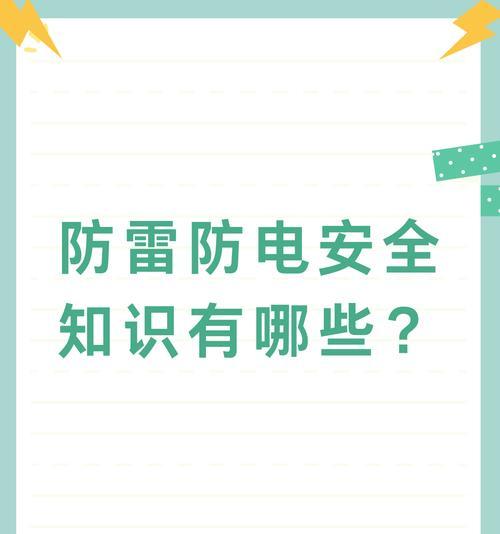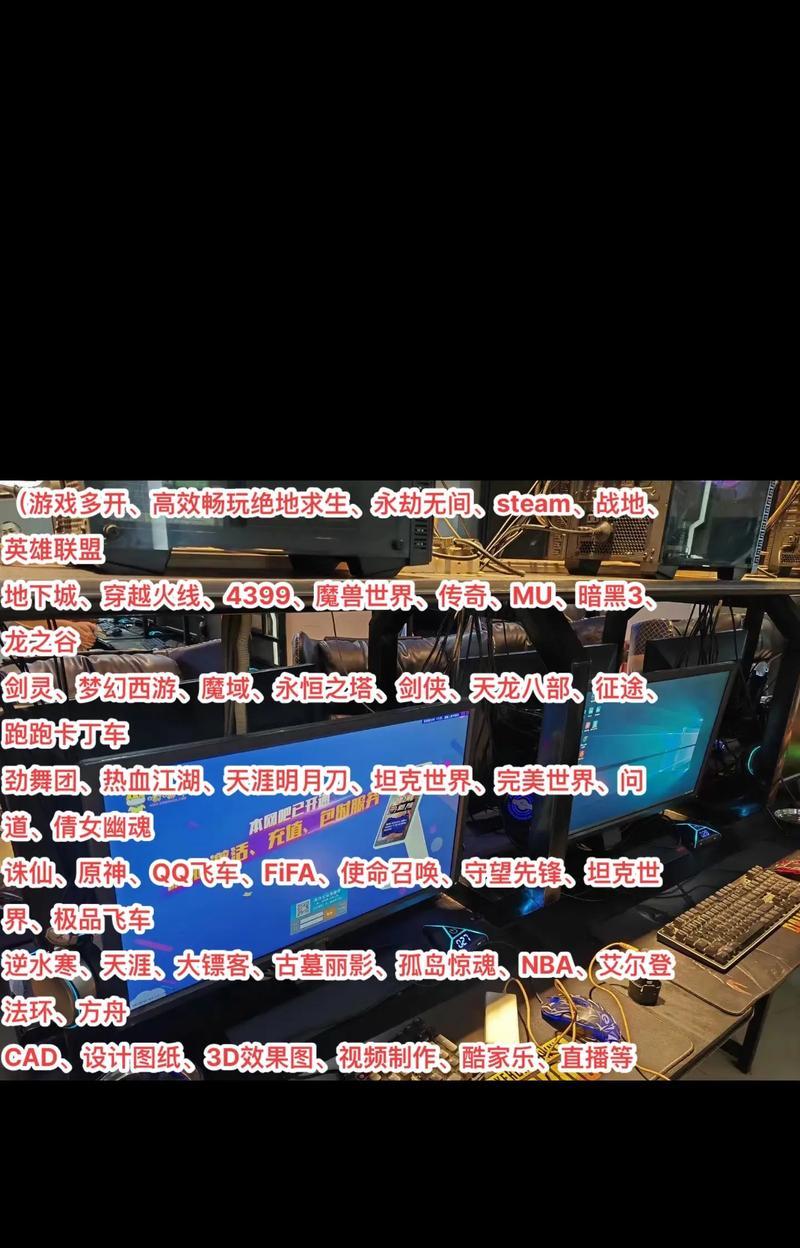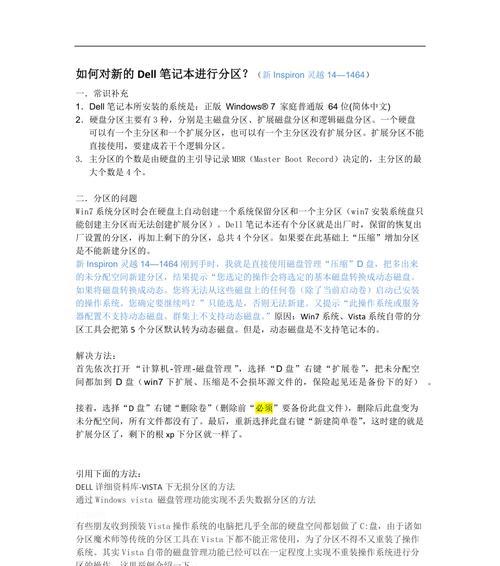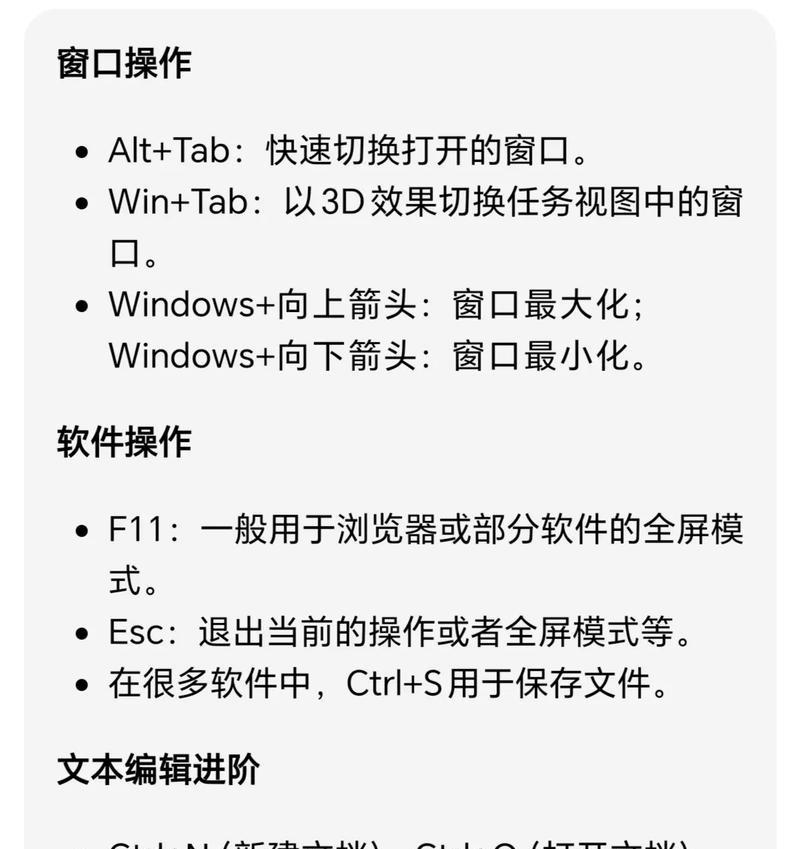笔记本电脑无法连接WiFi的修复方法(轻松解决笔记本无线上网问题)
在现代社会中,无线网络已经成为了人们生活和工作中不可或缺的一部分。然而,有时我们会遇到笔记本电脑无法连接WiFi的问题,这不仅影响了我们的工作效率,也使得我们无法畅享网络的便利。本文将为大家介绍一些简单有效的修复方法,帮助解决笔记本电脑连接WiFi的问题,让我们重新享受到流畅的网络体验。

1.检查无线网络开关是否打开
如果笔记本电脑无法连接WiFi,首先要确保无线网络开关是否打开。很多笔记本电脑都有一个物理开关或功能键,用于控制无线网络的开启和关闭。
2.检查WiFi网络是否可用
有时候,笔记本电脑无法连接WiFi是因为WiFi网络本身出现了故障。在尝试连接WiFi之前,可以先确认其他设备是否能够正常连接该WiFi网络,如果其他设备也无法连接,那么问题很可能出在WiFi网络上。
3.重启无线路由器和笔记本电脑
当笔记本电脑无法连接WiFi时,可以尝试重启无线路由器和笔记本电脑。有时候只需简单的重启就可以解决问题,这是因为重启可以清除网络缓存和重置网络连接。
4.检查密码是否正确
WiFi网络通常需要输入密码才能连接,所以请确保输入的密码是正确的。如果密码错误,笔记本电脑无法连接WiFi是很正常的。
5.确保无线网卡驱动程序更新
无线网卡驱动程序是连接WiFi网络所必需的软件,如果驱动程序过旧或损坏,就可能导致笔记本电脑无法连接WiFi。可以通过更新驱动程序来解决这个问题。
6.检查无线网卡是否开启和正常工作
无线网卡是连接WiFi网络的硬件设备,如果无线网卡没有开启或者出现故障,就无法连接WiFi。在设备管理器中检查无线网卡的状态,确保其正常工作。
7.重置网络设置
有时候,一些网络设置的错误或异常也会导致笔记本电脑无法连接WiFi。通过重置网络设置,可以将网络设置恢复到默认状态,从而解决连接问题。
8.禁用并重新启用无线网卡
在设备管理器中,可以尝试禁用无线网卡,然后再重新启用。这个过程会强制刷新网络连接,有时候可以解决笔记本电脑无法连接WiFi的问题。
9.使用网络故障排除工具
现在很多操作系统都提供了网络故障排除工具,可以自动检测和修复网络连接问题。可以尝试运行这些工具,看是否能够解决连接WiFi的问题。
10.检查防火墙设置
防火墙是保护计算机安全的重要组成部分,但有时候它也可能会阻止笔记本电脑连接WiFi。请确保防火墙设置中允许WiFi连接,或者尝试临时禁用防火墙来解决问题。
11.更换无线信号强度较弱的频段
如果你的无线路由器支持多个频段,可以尝试连接其他频段。有时候,某个频段的信号可能较弱或受到干扰,导致笔记本电脑无法连接WiFi。
12.清除DNS缓存
DNS缓存是存储最近访问过的网站域名和对应IP地址的缓存,有时候它会出现错误导致网络连接问题。可以通过清除DNS缓存来解决问题。
13.检查电脑中的恶意软件
恶意软件可能会干扰网络连接,导致笔记本电脑无法连接WiFi。可以运行杀毒软件进行全面扫描,清除可能存在的恶意软件。
14.重置无线路由器
如果以上方法都没有解决问题,可以尝试重置无线路由器。通过按下无线路由器背部的重置按钮,可以将路由器恢复到出厂设置,然后重新设置网络连接。
15.寻求专业帮助
如果你经过以上方法仍无法解决笔记本电脑无法连接WiFi的问题,建议寻求专业人士的帮助。他们有更深入的技术知识和经验,可以帮助你找到更精准的解决方案。
通过本文提供的方法,相信大家能够轻松解决笔记本电脑无法连接WiFi的问题。无论是检查网络开关、确认网络可用性,还是更新驱动程序和重置网络设置,都可以帮助我们重新连接到WiFi并享受流畅的网络体验。如果问题依然存在,请记得寻求专业帮助。让我们不再受困于无法连接WiFi的问题,畅游于网络世界的海洋中。
笔记本电脑连接不上wifi的修复方法
随着科技的发展,笔记本电脑已经成为人们生活和工作中必不可少的工具之一。然而,有时我们可能会遇到笔记本电脑无法连接wifi的问题,这给我们的生活和工作带来了不便。本文将介绍一些常见的修复方法,帮助读者快速解决这个问题。
检查wifi开关是否打开
如果你的笔记本电脑无法连接wifi,第一步就是检查一下wifi开关是否打开。有时候我们会不小心将wifi开关关闭,这导致无法连接到任何无线网络。确保wifi开关在打开的状态,才能正常连接wifi。
确保密码输入正确
很多无线网络都需要密码才能连接,所以请确保你输入的密码是正确的。有时候我们可能会忘记密码或者输错密码,导致无法连接wifi。可以尝试重新输入密码或者联系网络管理员确认密码是否正确。
重启无线网络适配器
如果你的笔记本电脑仍然无法连接wifi,可以尝试重启无线网络适配器。在Windows系统中,可以通过以下步骤进行操作:点击“开始”按钮,选择“控制面板”,然后找到“网络和共享中心”。在左侧菜单中选择“更改适配器设置”,找到无线网络适配器,右键点击选择“禁用”,然后再次右键点击选择“启用”。这样就可以尝试重新连接wifi了。
更新无线网卡驱动程序
有时候,笔记本电脑无法连接wifi是由于无线网卡驱动程序过时所致。你可以尝试更新无线网卡的驱动程序来解决这个问题。可以在笔记本电脑制造商的官方网站上查找并下载最新的无线网卡驱动程序,然后按照提示进行安装。
检查无线网络信号强度
无线网络信号强度不稳定也可能导致笔记本电脑无法连接wifi。你可以查看信号强度图标,如果信号较弱,可以尝试靠近无线路由器或者调整路由器的位置来增强信号。
检查无线网络是否被隐藏
有时候,无线网络可能被隐藏,导致我们无法主动连接。在Windows系统中,可以通过以下步骤进行操作:点击任务栏上的wifi图标,选择“打开网络和共享中心”,然后点击“设置新的连接或网络”。在弹出的窗口中,选择“手动连接到无线网络”,输入网络名称和密码,点击“下一步”即可连接。
关闭防火墙和杀毒软件
防火墙和杀毒软件有时候会阻止我们连接wifi,所以你可以尝试关闭防火墙和杀毒软件来解决问题。在关闭之后,再次尝试连接wifi,看是否可以成功连接。
清除DNS缓存
DNS缓存有时候可能会导致无法连接wifi的问题。你可以通过以下步骤清除DNS缓存:在Windows系统中,按下Win+R键打开运行窗口,输入“cmd”并按下回车键打开命令提示符。在命令提示符中输入“ipconfig/flushdns”并按下回车键执行命令。清除DNS缓存后,尝试重新连接wifi。
重置网络设置
如果上述方法都无效,可以尝试重置网络设置来解决问题。在Windows系统中,可以通过以下步骤进行操作:点击“开始”按钮,选择“设置”,然后找到“网络和Internet”。在左侧菜单中选择“状态”,然后滚动到底部找到“网络重置”选项,点击“重置网络”按钮。重置网络设置后,重新连接wifi看是否能够成功。
检查路由器设置
有时候,路由器的设置可能导致笔记本电脑无法连接wifi。你可以登录路由器的管理界面,检查是否有相关的设置阻止了笔记本电脑的连接。可以尝试将路由器恢复到出厂设置或者重新配置相关设置来解决问题。
尝试其他无线网络
如果你的笔记本电脑无法连接某个特定的无线网络,可以尝试连接其他无线网络。如果可以连接其他无线网络,说明问题可能出在该特定无线网络上,你可以尝试联系网络管理员解决该问题。
更新操作系统
有时候,笔记本电脑无法连接wifi是由于操作系统问题所致。你可以尝试更新操作系统到最新版本来修复该问题。在Windows系统中,可以通过以下步骤进行操作:点击“开始”按钮,选择“设置”,然后找到“更新和安全”。在左侧菜单中选择“Windows更新”,然后点击“检查更新”按钮来查找并安装最新的操作系统更新。
重启路由器和调制解调器
有时候,无法连接wifi的问题可能是由于路由器或调制解调器出现故障所致。你可以尝试重启路由器和调制解调器来解决该问题。只需将其断电一段时间,然后重新插上电源,等待它们重启完全,再尝试连接wifi。
联系网络供应商
如果你尝试了以上所有方法仍然无法解决问题,那可能是由于网络供应商的问题。你可以联系网络供应商的技术支持部门,向他们报告问题并寻求帮助。
通过检查wifi开关、确认密码、重启无线网络适配器、更新无线网卡驱动程序、调整无线网络信号强度、手动连接隐藏网络、关闭防火墙和杀毒软件、清除DNS缓存、重置网络设置、检查路由器设置、尝试其他无线网络、更新操作系统、重启路由器和调制解调器以及联系网络供应商,我们可以尝试解决笔记本电脑无法连接wifi的问题。希望这些方法对你有所帮助,让你快速恢复到正常的无线网络连接状态。
版权声明:本文内容由互联网用户自发贡献,该文观点仅代表作者本人。本站仅提供信息存储空间服务,不拥有所有权,不承担相关法律责任。如发现本站有涉嫌抄袭侵权/违法违规的内容, 请发送邮件至 3561739510@qq.com 举报,一经查实,本站将立刻删除。
- 站长推荐
- 热门tag
- 标签列表